在C#应用程序开发中,用户控件(User Control)是一种强大的工具,它允许开发者将多个标准控件组合成一个可复用的自定义组件。无论是Windows Forms还是WPF,用户控件都能显著提高UI开发的效率,减少重复代码,并增强代码的可维护性。
1. 什么是用户控件?
用户控件是一种复合控件,它允许开发者将多个现有的控件(如Button、TextBox、Label等)组合成一个新的、可重用的组件。它继承自UserControl类,并可以像普通控件一样被拖放到窗体上使用。
用户控件的主要优势
代码复用:避免重复编写相同的UI逻辑。
封装性:隐藏内部实现细节,仅暴露必要的属性和方法。
可维护性:修改用户控件的内部逻辑不会影响使用它的窗体。
设计时支持:在Visual Studio的设计器中可以像标准控件一样使用。
2. 创建用户控件
2.1 在Windows Forms中创建用户控件
在Visual Studio中创建:
右键项目 → 选择 "添加" → "用户控件"。
输入名称(如MyCustomControl),点击 "添加"。
VS会自动生成 .cs 和 .Designer.cs 文件。
基本结构:
public partial class MyCustomControl : UserControl
{
public MyCustomControl()
{
InitializeComponent(); // 初始化控件
}
}
添加控件:
在设计视图中拖放Button、TextBox等控件。
在代码中访问它们:
private void btnSubmit_Click(object sender, EventArgs e)
{
MessageBox.Show("Button clicked!");
}
2.2 在WPF中创建用户控件
WPF的用户控件略有不同,它使用XAML定义UI,并支持数据绑定和依赖属性。
创建WPF用户控件:
右键项目 → "添加" → "用户控件(WPF)"。
默认生成 .xaml 和 .xaml.cs 文件。
XAML定义:
xmlns="http://schemas.microsoft.com/winfx/2006/xaml/presentation" xmlns:x="http://schemas.microsoft.com/winfx/2006/xaml">
后台代码:
public partial class MyWpfControl : UserControl
{
public MyWpfControl()
{
InitializeComponent();
}
private void btnAction_Click(object sender, RoutedEventArgs e)
{
MessageBox.Show("WPF Button Clicked!");
}
}
3. 自定义属性和事件
3.1 自定义属性
用户控件可以暴露自定义属性,以便外部代码修改其行为。
Windows Forms 示例
private string _title = "Default Title";
[Category("Appearance")] // 在属性窗口中分组
[Description("设置控件的标题")] // 显示描述
public string Title
{
get { return _title; }
set
{
_title = value;
lblTitle.Text = value; // 更新UI
}
}
WPF 示例(依赖属性)
public static readonly DependencyProperty TitleProperty =
DependencyProperty.Register(
"Title",
typeof(string),
typeof(MyWpfControl),
new PropertyMetadata("Default Title", OnTitleChanged));
public string Title
{
get { return (string)GetValue(TitleProperty); }
set { SetValue(TitleProperty, value); }
}
private static void OnTitleChanged(DependencyObject d, DependencyPropertyChangedEventArgs e)
{
var control = d as MyWpfControl;
if (control != null)
{
control.lblTitle.Text = e.NewValue.ToString();
}
}
3.2 自定义事件
用户控件可以定义事件,以便外部代码响应内部控件的交互。
Windows Forms 示例
public event EventHandler SubmitClicked;
private void btnSubmit_Click(object sender, EventArgs e)
{
SubmitClicked?.Invoke(this, EventArgs.Empty);
}
WPF 示例(路由事件)
public static readonly RoutedEvent SubmitClickedEvent =
EventManager.RegisterRoutedEvent(
"SubmitClicked",
RoutingStrategy.Bubble,
typeof(RoutedEventHandler),
typeof(MyWpfControl));
public event RoutedEventHandler SubmitClicked
{
add { AddHandler(SubmitClickedEvent, value); }
remove { RemoveHandler(SubmitClickedEvent, value); }
}
private void btnSubmit_Click(object sender, RoutedEventArgs e)
{
RaiseEvent(new RoutedEventArgs(SubmitClickedEvent, this));
}
4. 在项目中使用用户控件
4.1 Windows Forms 使用方式
拖放方式:
编译项目后,用户控件会出现在工具箱。
直接拖拽到窗体上即可。
动态添加:
var myControl = new MyCustomControl();
myControl.Title = "Dynamic Control";
myControl.SubmitClicked += (s, e) => MessageBox.Show("Submitted!");
this.Controls.Add(myControl);
4.2 WPF 使用方式
XAML 引用:
动态添加:
var myControl = new MyWpfControl();
myControl.Title = "Dynamic WPF Control";
myControl.SubmitClicked += MyWpfControl_SubmitClicked;
myGrid.Children.Add(myControl);
5. 最佳实践
封装内部逻辑:避免暴露内部控件的细节,仅提供必要的API。
提供设计时支持:使用[Category]、[Description]等特性增强设计器体验。
支持数据绑定(WPF):尽量使用DependencyProperty而不是普通属性。
处理默认样式:在WPF中,可以使用Style和Template增强可定制性。
提供充分的文档:注释公共属性和方法,方便团队协作。
6. 常见问题与解决方案
Q1. 用户控件不显示在工具箱?
原因:项目未编译或控件未正确生成。
解决方案:重新生成项目,或手动从工具箱选择项添加。
Q2. WPF用户控件如何支持MVVM?
解决方案:使用DependencyProperty和ICommand实现数据绑定。
Q3. 如何让用户控件自适应布局?
Windows Forms:设置Anchor或Dock属性。
WPF:使用Grid、StackPanel等布局容器。
结论
C#用户控件是构建可复用UI组件的强大工具,无论是Windows Forms还是WPF,都能显著提升开发效率。通过合理设计自定义属性、事件和封装逻辑,可以创建高度可维护的UI组件。希望本文能帮助你掌握用户控件的核心概念,并在实际项目中灵活运用!